1、首先我们打开excel表格,在这里面有一组数据,我们要选中这组数据后边的表格。
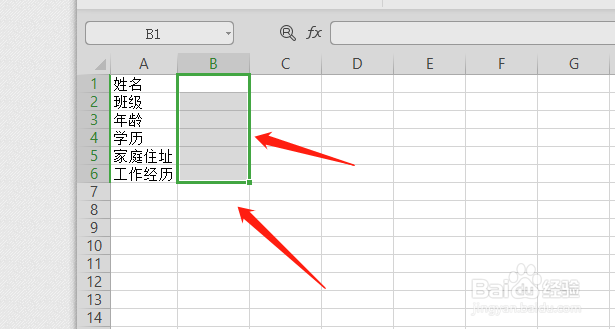
2、然后再开始中,我们选择下图位置的图标,是在字体下面。

3、接下来会弹出一个对话框,选择最后一个选项“其他边框”。

4、我们进入下面界面,点击“边框”下面的三个位置,就是三个横线。
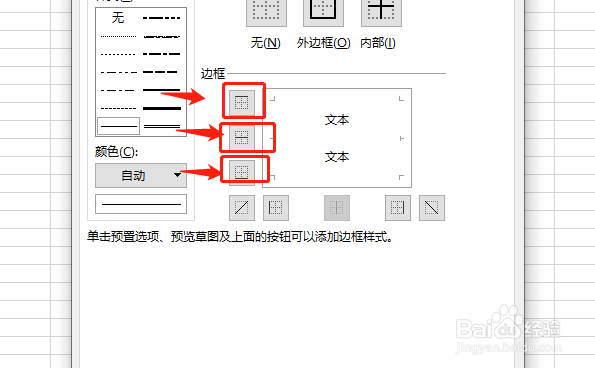
5、点击三个横线之后,会在预览图中出现三条横线,最后点击确定即可。

6、我们再次回到主页面。找到“视图”,将“显示网格”线的勾去掉。
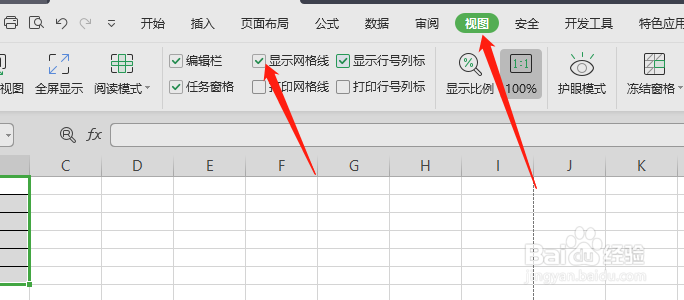
7、这时我们在看excel中,每个选项后边都会出现下划线了。

时间:2024-10-11 20:00:42
1、首先我们打开excel表格,在这里面有一组数据,我们要选中这组数据后边的表格。
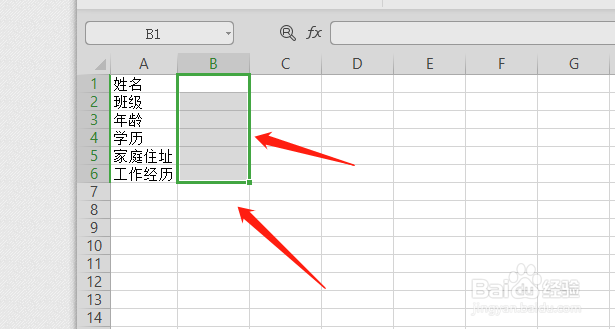
2、然后再开始中,我们选择下图位置的图标,是在字体下面。

3、接下来会弹出一个对话框,选择最后一个选项“其他边框”。

4、我们进入下面界面,点击“边框”下面的三个位置,就是三个横线。
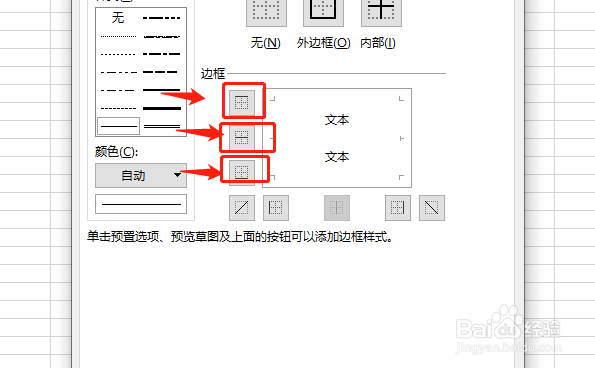
5、点击三个横线之后,会在预览图中出现三条横线,最后点击确定即可。

6、我们再次回到主页面。找到“视图”,将“显示网格”线的勾去掉。
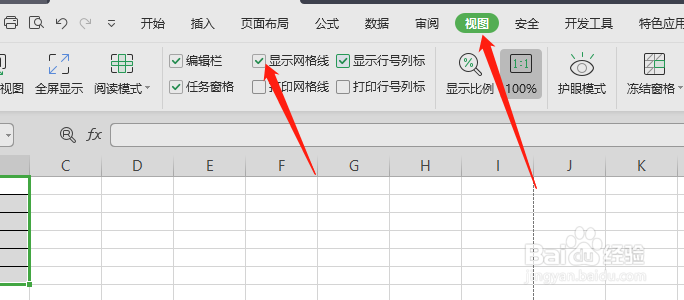
7、这时我们在看excel中,每个选项后边都会出现下划线了。

